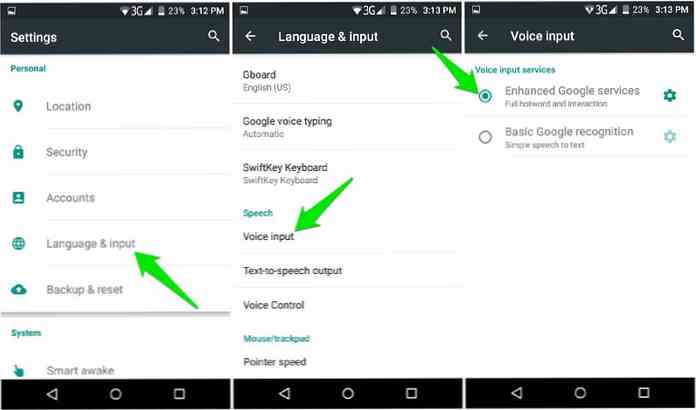एंड्रॉइड 5.0 पर बिना रूट किए Google सहायक कैसे प्राप्त करें
जैसा कि Google I / O 2017 में हाइलाइट किया गया है, Google का नया सहायक अधिक स्मार्ट है, हमेशा आगे, अधिक व्यक्तिगत, और अन्य एप्लिकेशन और गैजेट्स के साथ अच्छा खेलता है। लगभग हर Android उपयोगकर्ता अब नए Google सहायक पर अपने हाथों को प्राप्त करना चाह रहा है, दुर्भाग्य से, हालांकि, यह है केवल एंड्रॉइड 6.0 पर चलने वाले फोन पर उपलब्ध है या Android के ऊपर संस्करणों.
हालांकि, इसका मतलब यह नहीं है कि कोई रास्ता नहीं है Android लॉलीपॉप पर चलने वाले अपने फ़ोन पर प्राप्त करें. तथ्य की बात के रूप में, आप आसानी से अपने डिवाइस को रूट किए बिना भी इसे प्राप्त कर सकते हैं.
इस पोस्ट में, मैं आपको अपने Android लॉलीपॉप डिवाइस पर Google सहायक प्राप्त करने के दो तरीके दिखाऊंगा.
विधि 1: Google सहायक APK फ़ाइल से इंस्टॉल करें
आप Google सहायक को इसकी एपीके फ़ाइल से इंस्टॉल कर सकते हैं और इसे Google नाओ को बदलने के लिए कॉन्फ़िगर कर सकते हैं। ऐसा करने के लिए, आपको करना चाहिए अज्ञात स्रोतों से डाउनलोड सक्षम करें आपके फ़ोन में:
- फोन पर जाओ सेटिंग्स > सुरक्षा.
- नीचे स्क्रॉल करें और टॉगल करें अज्ञात स्रोत.

यह आपको अनुमति देगा Google Play Store के अलावा अन्य स्रोतों से एप्लिकेशन इंस्टॉल करें. अब अपने एंड्रॉयड फोन पर गूगल असिस्टेंट एपीके फाइल डाउनलोड करें और टैप करें इंस्टॉल करें बटन इसे स्थापित करने के लिए.
अब आपको जरूरत है इसे अपनी आवाज़ पहचानने में सक्षम करें और सहायता के लिए Google नाओ को बदलें, यहां बताया गया है:
- Google सहायक एप्लिकेशन में, पर जाएं आपका सामान अनुभाग.
- यहां पर टैप करें अनुस्मारक जोड़ें, और फिर शुरू हो जाओ Google सहायक को आपकी आवाज़ पहचानने में मदद करने के लिए। आपको कहना पड़ेगा ठीक है Google ऐसा करने के लिए तीन बार.

अब आपको यह सुनिश्चित करने की आवश्यकता है कि आपके फ़ोन के वॉयस इनपुट को हॉटवर्ड स्वीकार करने और ठीक से इंटरैक्ट करने के लिए कॉन्फ़िगर किया गया है:
- फोन पर जाओ सेटिंग्स > भाषासत्रोत.
- खटखटाना आवाज़ डालना और सुनिश्चित करें उन्नत Google सेवाएँ चूना गया.
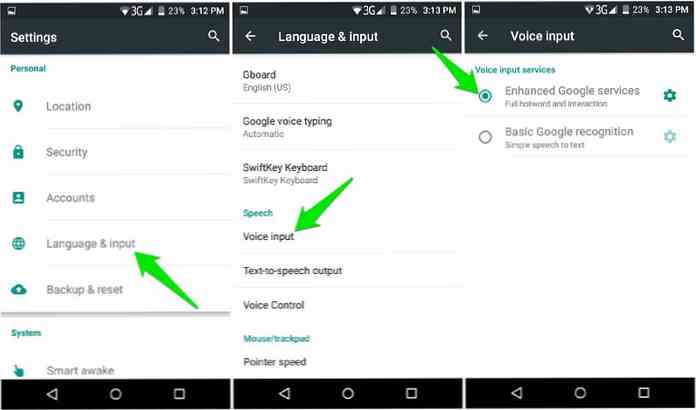
अब बस हो गया, लंबे समय तक होम बटन दबाएं या ऊपर की ओर स्वाइप करें इसमें से (आपके फोन पर निर्भर करता है) और टैप करें हमेशा जब Google सहायक को डिफ़ॉल्ट ऐप के रूप में सेट करने के लिए कहा जाता है. गूगल असिस्टेंट खुल जाएगा और आप इसके साथ खेलने के लिए तैयार हैं.

विधि 2: नोवा लॉन्चर का उपयोग करें
वैकल्पिक रूप से, आप एक अच्छे Android लॉन्चर का उपयोग कर सकते हैं गतिविधि शॉर्टकट जोड़ें होम स्क्रीन पर Google सहायक के लिए एक शॉर्टकट जोड़ने के लिए समर्थन। इस ट्रिक के लिए नोवा लॉन्चर ठीक काम करता है। हालांकि सुनिश्चित करें कि Google ऐप अपडेट किया गया है नवीनतम संस्करण के लिए.
- नोवा लॉन्चर स्थापित करें और इसे डिफ़ॉल्ट होम स्क्रीन के रूप में सेट करें. आप डिफ़ॉल्ट के रूप में सेट करने के लिए नोवा लॉन्चर ऐप में होम बटन दबा सकते हैं.
- अब होम स्क्रीन पर एक खाली जगह पर टैप करें और होल्ड करें विजेट .
- टैप करके रखें क्रियाएँ विजेट और होम स्क्रीन पर इसे छोड़ दें.
- आपको सूची से एक गतिविधि का चयन करने के लिए कहा जाएगा। यहां स्क्रॉल करें और टैप करें Google ऐप अपनी गतिविधियों को खोलने के लिए.
- आपको चयन करने की आवश्यकता है Google सहायक विवरण में निम्नलिखित पाठ के साथ विकल्प:
google.android.apps.gsa.staticplugins.opa.hq.OpaHqActivity
यह करेगा होम स्क्रीन पर Google सहायक आइकन जोड़ें. आप इस पर टैप करके Google सहायक को खोल सकते हैं और इसे कॉन्फ़िगर कर सकते हैं जैसे हमने उपरोक्त विधि में किया था.

बोनस
Google सहायक एप्लिकेशन प्राप्त करना आवश्यक नहीं है अगर तुम सिर्फ यह देखना चाहते हो कि यह कैसा लगता है. बस Google Allo मैसेजिंग ऐप इंस्टॉल करें और आपको इसके अंदर गूगल असिस्टेंट मिलेगा। Google सहायक Google Allo ऐप में अच्छी तरह से एकीकृत है, लेकिन यह सिस्टम वाइड सेवाओं की पेशकश नहीं करेगा.
बढ़ाना
Google सहायक शायद है सबसे अच्छा आभासी सहायक उपलब्ध है अभी बाजार में। Android के पुराने संस्करण में अटके रहने के कारण आपको सर्वश्रेष्ठ चखने से नहीं रोकना चाहिए। Google सहायक को स्थापित करने के लिए पहला तरीका अभी भी सबसे अच्छा है लॉलीपॉप डिवाइस पर। हालाँकि अगर यह आपके लिए काम नहीं करता है या आप पहले से ही नोवा लॉन्चर या इससे मिलते-जुलते उपयोगकर्ता हैं, तो आपके लिए दूसरा विकल्प बेहतर हो सकता है।.